ClickOnce의 기간 문제로 아래 블로그를 참고한 후 작성 하였습니다.
[C#] ClickOnce 배포에 사용할 개인키 만들기 (만료 기간 길게 설정)
1. Windows 10 SDK 설치 developer.microsoft.com Microsoft Developer developer.microsoft.com 2. C:\Program Files (x86)\Windows Kits\10\bin 내에 설치된 makecert.exe 파일 위치에서 Command 창 띄움 3...
blog.jjin.dev
다음은 제가 진행 한 내용입니다.
Visual studio 가 설치 되어있고, 설치 내용에 windows SDK가 설치 되어 있으면 다음의 내용으로
실행이 가능 합니다.

개발용 커맨드 프롬프트를 실행 합니다.
다음의 명령을 실행 합니다.
makecert.exe -r -pe -n "CN=인증서이름" -b 06/24/2020 -e 12/31/2040 -sky exchange -ss my
위 명령을 실행하면 Succeded 가 표시되면 정상적으로 해당 컴퓨터에 인증서가 생성됩니다.
makecert 의 내용은 다음 링크를 참조
https://docs.microsoft.com/en-us/windows/win32/seccrypto/makecert
MakeCert - Win32 apps
MakeCert In this article --> The MakeCert tool creates an X.509 certificate, signed by the test root key or other specified key, that binds your name to the public part of the key pair. The certificate is saved to a file, a system certificate store, or bot
docs.microsoft.com
visual studio의 프로젝트를 선택 합니다.
프로젝트의 오른쪽 마우스 클릭-> 속성->서명으로 갑니다.
"저장소에서 선택" 을 클릭 합니다.

아래 그림을 확인 할 수 있습니다.

"확인" 버튼을 클릭 하면 "인증서 적용하기1" 의 화면으로 돌아 옵니다.
이후 빌드하면 끝!!
============================================================
추가로 이 인증서를 내보내기 하여 파일로 저장, 다른 피시에서도 사용 가능 합니다.
내보내기 방법
"생성된 인증서 확인" 이미지 에서 "인증서 속성을 보려면 여기를 클릭하십시오" 를 클릭
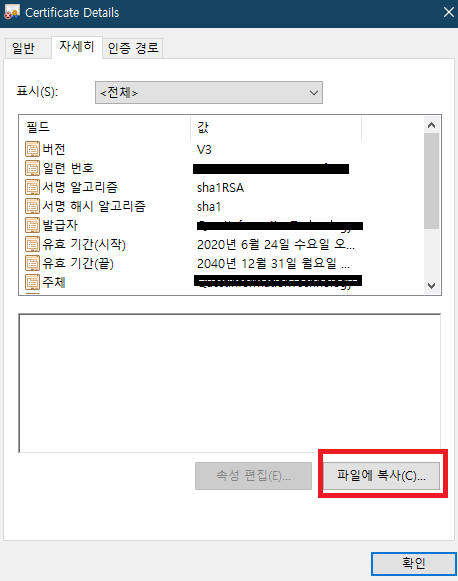
"파일에서 복사" 를 클릭 합니다.
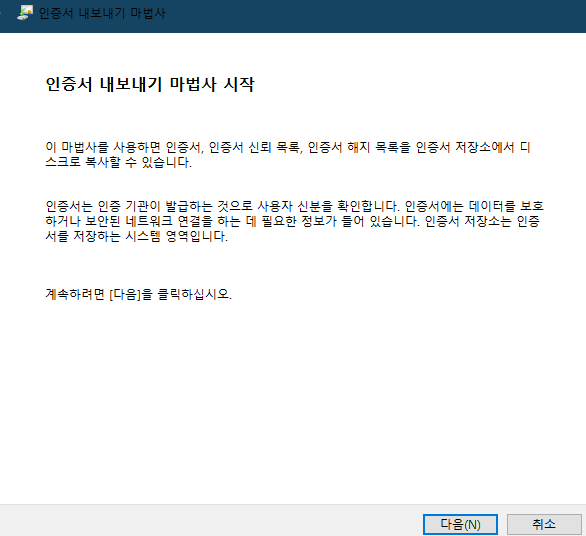
"다음" 버튼 클릭

"개인키" 를 내보내야 합니다. 이후 "다음" 클릭

삭제를 제외한 옵션을 선택 후 "다음" 버튼을 클릭 합니다.

"암호"를 입력 후 "다음" 버튼을 클릭 합니다.

저장위치를 작성 후 "다음" 버튼을 클릭 합니다.

"마침" 버튼을 클릭 합니다.

이후 파일의 인증서를 사용 하기 위해 "파일에서 선택" 을 클릭 합니다.
비밀번호 입력 창이 나오면 개인키를 내보냈던 비밀번호를 입력 하고 빌드 하면 끝!!
'Microsoft > VisualStudio' 카테고리의 다른 글
| VS2012 에서 리포트 뷰어 commom 참조 오류 (0) | 2013.03.19 |
|---|
